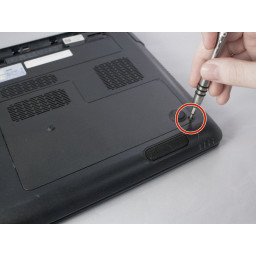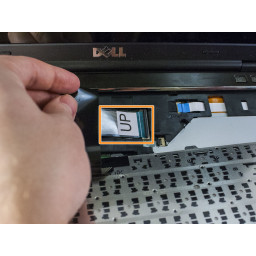Ваша заявка или вопрос будут отправлены 10-ти наиболее подходящим по сферам деятельности сервисным центрам Москвы. Всего в Москве - 5 191 сервисный центр, которые ремонтируют 374 вида техники.
Замена памяти / ОЗУ Dell Inspiron 14z N114z

- ВКонтакте
- РћРТвЂВВВВВВВВнокласснРСвЂВВВВВВВВРєРСвЂВВВВВВВВ
- Viber
- Skype
- Telegram
Шаг 1
Большим пальцем одновременно выдвиньте обе боковые лапки. Вы должны услышать тихий щелчок и увидеть, как батарея слегка выскочила.
Возьмите и снимите аккумулятор с нижней части ноутбука.
Шаг 2
Отвинтите один винт 6,75 мм в нижней части панели доступа с помощью бита PH0.
Поднимите нижний край панели доступа, чтобы снять его.
Найдите RAM в верхней левой части панели доступа. Используя оба больших пальца, выдвиньте небольшие фиксирующие рычаги, расположенные с каждой стороны ОЗУ. Если все сделано правильно, оперативная память выскочит на доступный угол.
Осторожно вытащите RAM из слота.
Шаг 3
Аккуратно переверните ноутбук правой стороной вверх и откройте для просмотра клавиатуры.
Используя пластиковый инструмент открытия, приподнимите четыре выступа, удерживая клавиатуру на месте. Будьте осторожны, чтобы не повредить клавиши на верхней части клавиатуры. Вы узнаете, когда он был успешно открыт, когда услышите четыре щелчка сверху клавиатуры.
Аккуратно выньте клавиатуру из остальной части ноутбука. Не пытайтесь отсоединиться, так как это может привести к повреждению кабеля клавиатуры.
Шаг 4
Аккуратно переверните клавиатуру, не повредив плоский кабель.
Осторожно отсоедините ленточный кабель, перевернув язычок, удерживающий кабель на месте с помощью пластикового инструмента для открывания. Отложите клавиатуру и ленточный кабель в сторону.
Шаг 5
Найдите слот RAM в центре, где клавиатура была только что удалена.
Используя оба больших пальца, выдвиньте небольшие фиксирующие рычаги, расположенные с каждой стороны ОЗУ. Если все сделано правильно, оперативная память выскочит на доступный угол.
Осторожно вытащите RAM из слота.
Комментарии
Пока еще нет ниодного комментария, оставьте комментарий первым!
Также вас могут заинтересовать
Вам могут помочь


Лаборатория ремонта